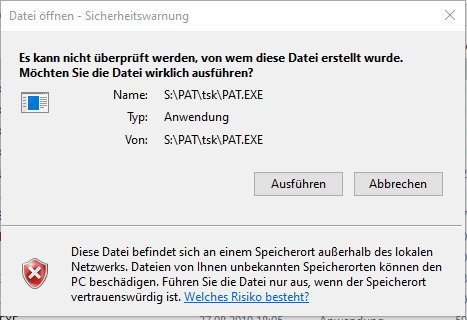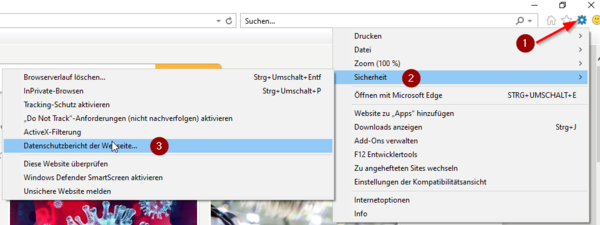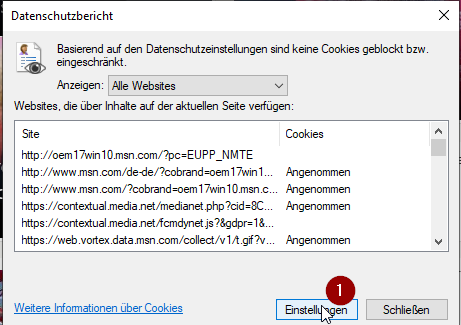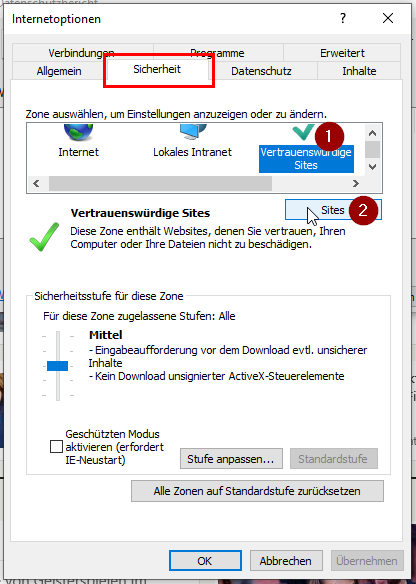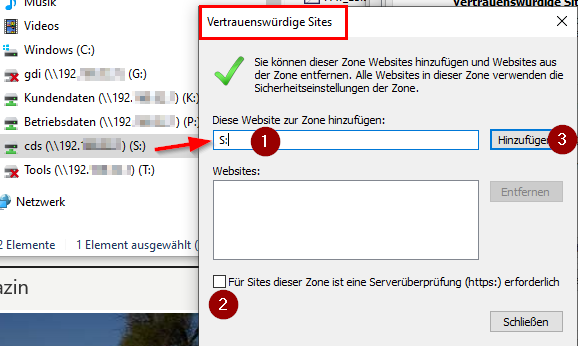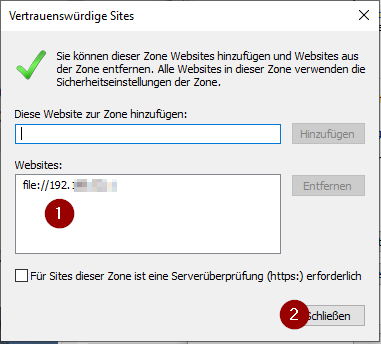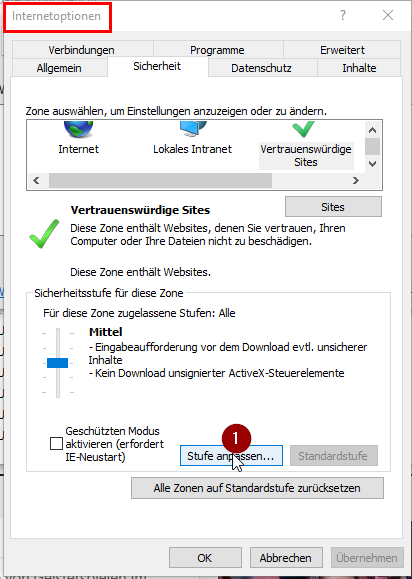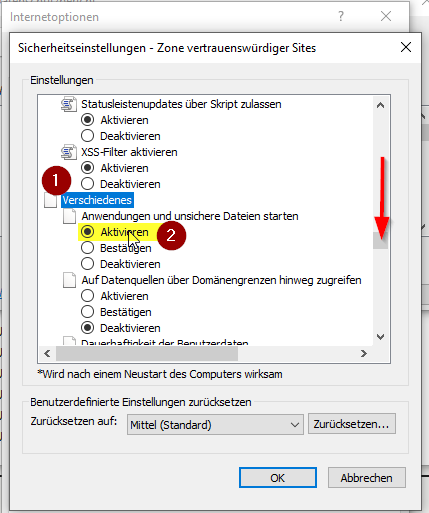Sicherheitswarnung beim Start abschalten: Unterschied zwischen den Versionen
| (Eine dazwischenliegende Version desselben Benutzers wird nicht angezeigt) | |||
| Zeile 4: | Zeile 4: | ||
<br clear=all> | <br clear=all> | ||
| − | [[File: Sicherheit_02.png|border|left]] | + | [[File: Sicherheit_02.png|border|left|600px]] |
| − | Im Browser | + | Im Browser "Internet Explorer" - nicht im "Edge" - öffnet man zunächst die Einstellungen <span style="color:red;">(1)</span> und geht dort auf <code>Sicherheit</code> <span style="color:red;">(2)</span>. |
Hier wird der Punkt <code>Datenschutzbericht der Webseite…</code> <span style="color:red;">(3)</span> ausgewählt. | Hier wird der Punkt <code>Datenschutzbericht der Webseite…</code> <span style="color:red;">(3)</span> ausgewählt. | ||
Aktuelle Version vom 23. April 2020, 07:52 Uhr
Nach der Neuinstallation von PAT auf neuen Arbeitsplätzen kommt es manchmal zu einer Sicherheitswarnung. Diese Warnmeldung bei jedem Neustart ist lästig und kann über den Internet Explorer abgeschaltet werden.
Im Browser "Internet Explorer" - nicht im "Edge" - öffnet man zunächst die Einstellungen (1) und geht dort auf Sicherheit (2).
Hier wird der Punkt Datenschutzbericht der Webseite… (3) ausgewählt.
In der Maske „Datenschutzbericht“ wählt man >>Einstellungen<< (1).
Im Reiter >>Sicherheit<< wird Vertrauenswürdige Sites (1) angeklickt, danach ist der Button >>Sites<< (2) anwählbar.
Im Feld Diese Website zur Zone hinzufügen wird die Laufwerkkennung (PAT Standard: „P:“) (1) für den Ordner CDS eingetragen (Pfeil). Da es sich nur um ein Laufwerk handelt, muss Für Sites dieser Zone ist eine Serverüberprüfung erforderlich (2) abgehakt werden. Anschließend klickt man auf >>Hinzufügen<< (3).
Anschließend erscheint dieses Laufwerk im unteren Fenster mit der IP-Adresse des Servers (1). Nun kann das Fenster geschlossen werden (2).
In der noch geöffneten Maske „Internetoptionen“ wird jetzt >>Stufe anpassen<< (1) ausgewählt.
Nun wird bis zum Punkt „Verschiedenes“ (1) geschoben. Im Deutschen ist der Punkt Anwendungen und unsichere Dateien starten alphabetisch direkt der Erste. Hier wird Aktivieren (2) angewählt.
Abschließend die Maske mit >>OK<< beenden und die Warnung Möchten Sie die Einstellungen für diese Zone wirklich ändern? bestätigen.
Zum Abschluss werden die geöffneten Masken ebenfalls mit >>OK<< geschlossen.